
OS X: n vanhemmat versiot tarjosivat näytön jakamisominaisuuden, joka oli sisäänrakennettu iChat-sovellukseen, ja ne toimivat AIM- ja Jabber-tilien kanssa. Kun iChat korvattiin Viestit OS X Mountain Lionissa, ominaisuus oli edelleen käytettävissä, mutta se oli käytössä Yosemite, Apple helpottaa tietokoneesi näytön jakamista toisen Mac-käyttäjän kanssa suoraan Viestit-sovelluksesta.
Sisällys
- Ennen kuin aloitat näytön jakamisen
-
Kuinka käyttää näytön jakamista
- Vaihe 1: avaa Viestit
- Vaihe 2: valitse, kenen kanssa haluat jakaa
- Vaihe 3: kutsu joku jakamaan näyttösi
- Vaihe 4 – aloita jakaminen
- Vaihe 5: valikkopalkin asetukset
-
Viimeiset sanat
- Aiheeseen liittyvät julkaisut:
Ennen kuin aloitat näytön jakamisen
Jotta voit jakaa näyttösi muiden Mac-käyttäjien kanssa, sinun on ensin tarkistettava useita asioita:
- Varmista, että sekä sinulla että toisella henkilöllä on OS X Yosemite
- Molempien käyttäjien on oltava kirjautunut sisään Viestit-sovellukseen. Viestien ei kuitenkaan tarvitse olla auki pyynnön vastaanottamiseksi
- Sinun täytyy olla jo aloittanut keskustelun Viestit-sovelluksessa toisen osapuolen kanssa, jotta näet näytön jakamiskuvakkeen!
Kuinka käyttää näytön jakamista
Vaihe 1: avaa Viestit
Aloittaaksesi henkilön, joka haluaa aloittaa jakamisen, on avattava Viestit (se sijaitsee Telakka oletuksena). Huomaa, että niin kauan kuin toinen henkilö on kirjautunut sisään, hänen ei tarvitse olla Messagesia auki ollenkaan, koska hän saa näytöllä ilmoituksen.
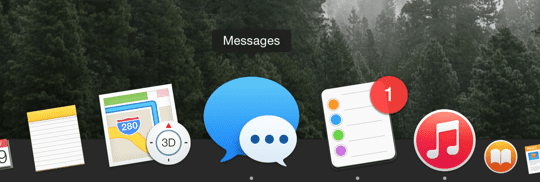
Vaihe 2: valitse, kenen kanssa haluat jakaa
Valitse Viestit-kohdassa henkilö, jonka kanssa haluat jakaa näytön, ja napsauta sitten Yksityiskohdat -painiketta oikeassa yläkulmassa.
Vaihe 3: kutsu joku jakamaan näyttösi
Klikkaa näytön jakopainike, kuten alla on punaisella ympyröitynä.
Vaihtoehtoja on nyt kaksi: voit kutsua jonkun jakamaan sinun näyttöön tai voit pyytää jakamista heidän näyttö.
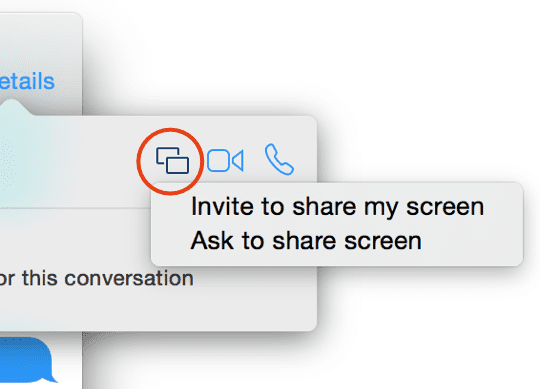
Vaihe 4 – aloita jakaminen
Tässä esimerkissä ystäväni Drew on pyytänyt jakamaan MacBook Pron näytön. voin valita joko Hyväksyä aloittaa, tai Hylkää valikko, joka sisältää kaksi vaihtoehtoa - Hylkää tai Estä käyttäjä.
Jos hylkäät pyynnön, toinen henkilö näkee viestin, jonka mukaan et ole tavoitettavissa. Tässä tapauksessa, koska tunnen Drewn ja olin jo järjestänyt näytön jakamisen, hyväksyn vain pyynnön. Huomaa, että siinä epätodennäköisessä tapauksessa, että joku, jota et tunne, yrittää jakaa näyttösi, on mahdollista estää hänet käyttämällä Estä käyttäjä -vaihtoehtoa.
Näytön jakaminen alkaa aluksi katselutilassa, mutta toinen henkilö voi napsauttaa ja vetää näyttöä luodakseen korostetun ympyrän tietokoneen näytölle.
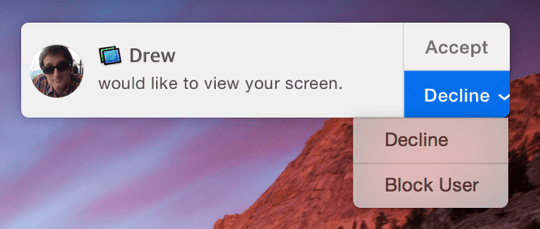
Vaihe 5: valikkopalkin asetukset
Kun olet muodostanut yhteyden toisen henkilön Maciin, katso otsikkopalkkia ja näet näytön jakamiskuvakkeen ja sen tilan (esim. Yhdistetty).
Voit keskeyttää tai lopettaa näytön jakamisen tästä valikosta sekä antaa toisen henkilön hallita näyttöäsi. Äänichat on oletuksena käytössä, mutta se voidaan myös poistaa käytöstä tässä valikossa.
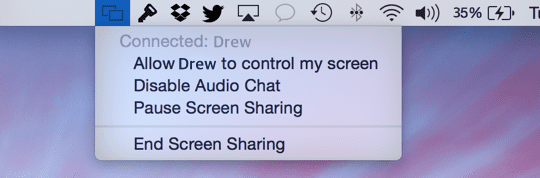
Viimeiset sanat
Siinä on oikeastaan kaikki näytön jakamisen käyttäminen OS X Yosemitessa. Se on erittäin helppo ja intuitiivinen käyttää, ja se näyttää toimivan hyvin ilman havaittavaa viivettä. Ystäville, joilla molemmilla on Mac, se on todella hieno ominaisuus, joka on erityisen hyödyllinen, jos haluat jakaa esityksen tai auttaa toista henkilöä jossakin hänen tietokoneessaan. Muita työkaluja on saatavilla (kuten Skype), mutta koska se on jo sisäänrakennettu Maciin, se on paljon saumattomampi kokemus.
Toivomme, että pidät Yosemiten uuden näytön jakamisominaisuuden käyttämisestä!
Lisätietoja tekstiviestien lähettämisestä ja vastaanottamisesta Macin Viestit-sovelluksen avulla saat aikaisemmasta artikkelistamme artikla, tai käyttämällä komentoriviä tässä.
Roland Banks on ollut intohimoinen Applelle yli vuosikymmenen ajan. Hän aloitti uransa British Telecomin tutkimusdivisioonassa työskennellen virtuaalitodellisuusympäristöjen yhteistoiminnassa. ennen kuin hänestä tuli videoiden suoratoiston asiantuntija 3 UK: ssa, jossa hän auttoi julkaisemaan joitakin maailman ensimmäisistä mobiilivideoista palvelut.
Roland muutti Aasiaan 4 vuotta sitten, missä hän kirjoittaa intohimostaan Applea kohtaan.